

MediBangPaint(com.medibang.android.paint.tablet)是一款优质的绘画软件,上面的功能十分丰富,拥有海量的笔刷,用户可以随意的去体验。
是一个免费的轻量级数字绘画和漫画创作程序,带有画笔、字体、预制背景等资源,能够满足不同用户的绘画需求,十分实用。
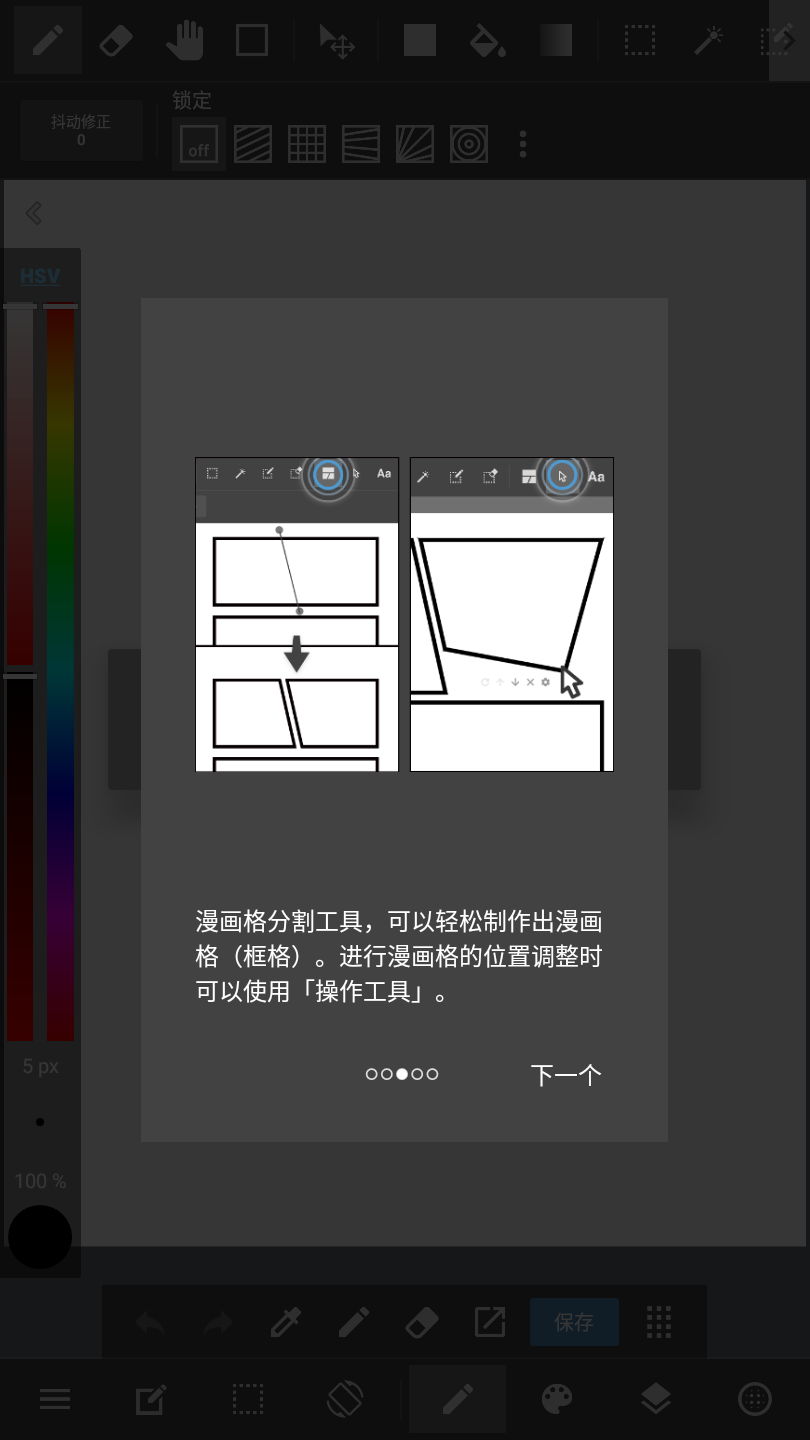
在我们真正开始绘画之前,我们将查看使用手写笔绘画时要使用的设置。
请注意,以下设置只能在兼容设备上使用。
[推荐装置] GALAXY Note 3, GALAXY Note II, 等等。
【设定】
首先,点击画布屏幕左下角的“主菜单”→“设定”。

以下三种“功能设定”可与手写笔一起使用。
使用笔压触控笔
通过点击和复选标记,您可以使用压力检测。
轻轻按压会画出细线,用力按压会画出粗线。
它将根据您放在手写笔上的压力大小调整线条的粗细。
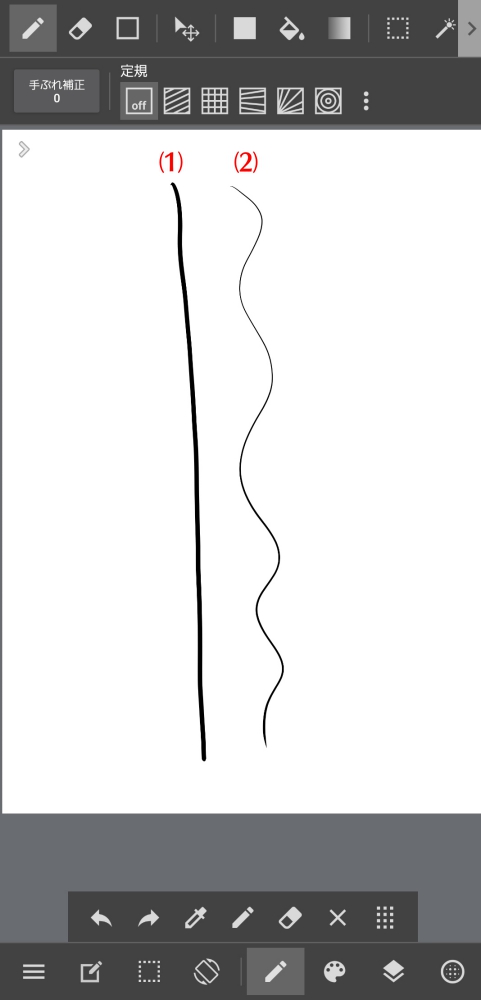
⑴按下时画出的一条线
⑵轻轻按下时绘制的线
显示笔刷游标
此设置仅适用于与压力笔兼容的设备。
当笔接近画布时,将显示画笔光标(如下图(a)所示)。
它会方便地显示您刷子的位置。
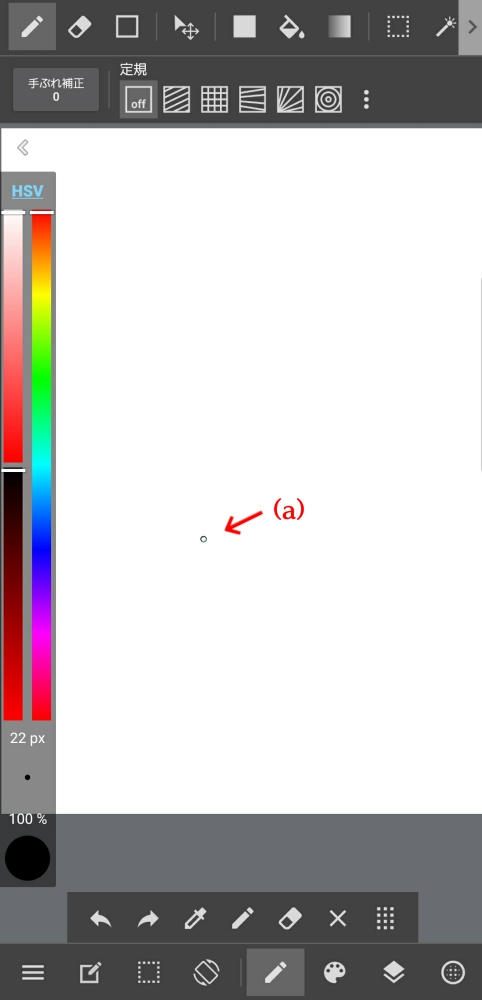
Fig. 刷光标
启动防止手部误触功能
此设置仅适用于与压力笔兼容的设备。
通过选中标记此功能,它将不再检测触摸屏幕的不是手写笔的东西,例如手指等。
这种方便的功能可以防止在您不小心碰到屏幕时不必要的添加。
按屏幕左上角的箭头返回画布。
现在我们已经完成了设置,让我们刷我们的画笔和橡皮擦,然后去绘画吧!
我们现在将对“图层”功能进行解释,该功能仅适用于数字媒体。
Tips:“图层”是指允许您一次绘制图片的一部分的功能,例如在其上分层透明胶片。
例如,通过将图像分成“线”和“颜色”图层,如果出错,可以仅删除颜色,并将线条留在原位。
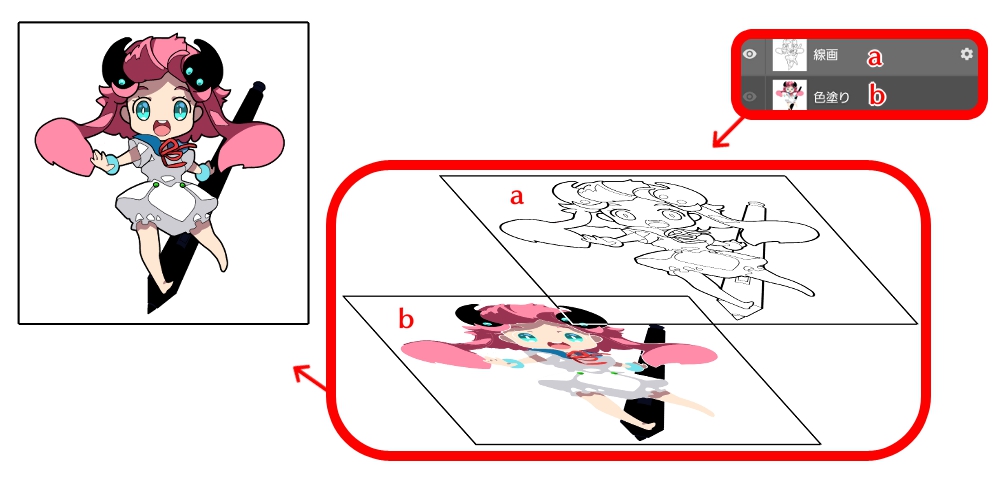
图层菜单:
点击画布右下角的图标(1)时,会出现图层菜单。
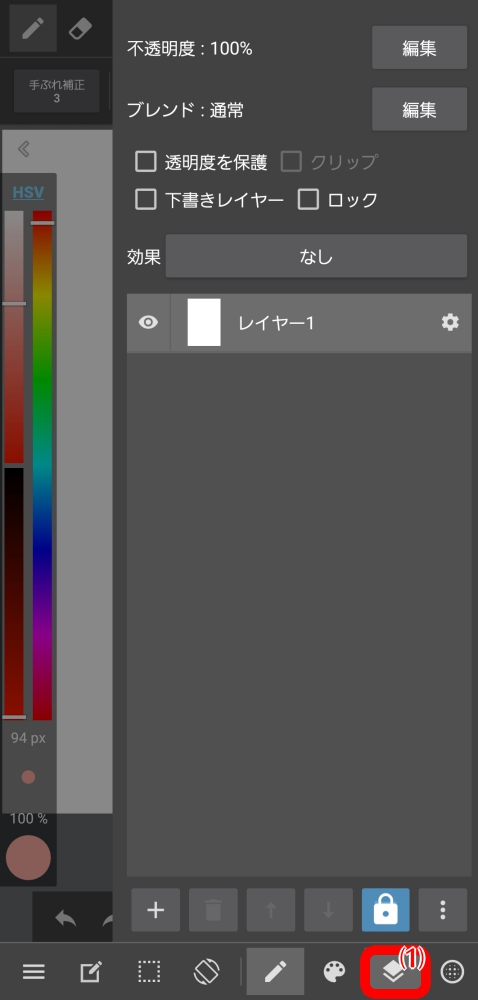
添加和删除图层类型
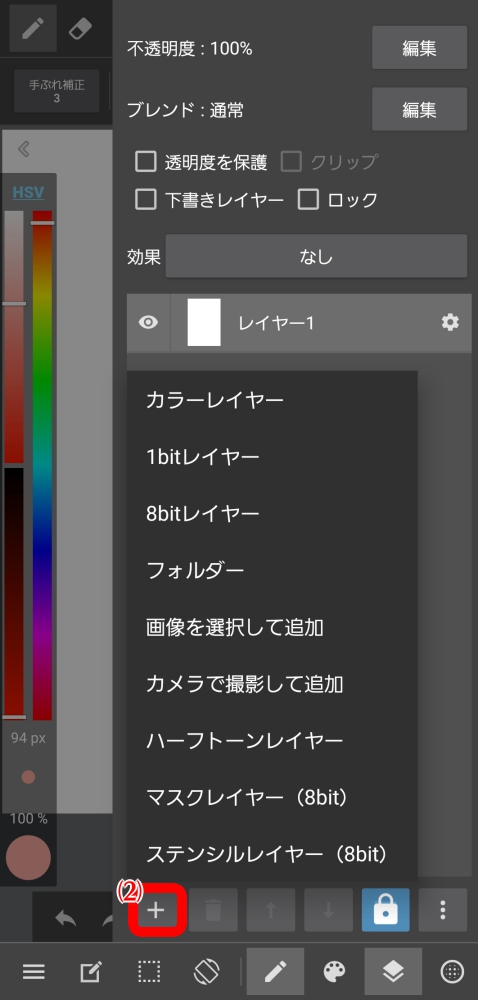
首先,让我们尝试添加一个新图层。
点击图层菜单左下角的图标(2)可以添加图层。
彩色图层:
颜色层。它会帮助你充实你的色彩。 (仅限RGB。)
1bit图层:
只能用一种颜色绘制的图层。它无法表达阴影。
8Bit图层:
带阴影的图层,允许您以灰度绘制。
*有关其他特殊类型的图层,请参阅以下内容。
【Android】半色调图层
【Android】蒙板图层
【Android】模绘板图层
目前,我们将点击并添加彩色图层。
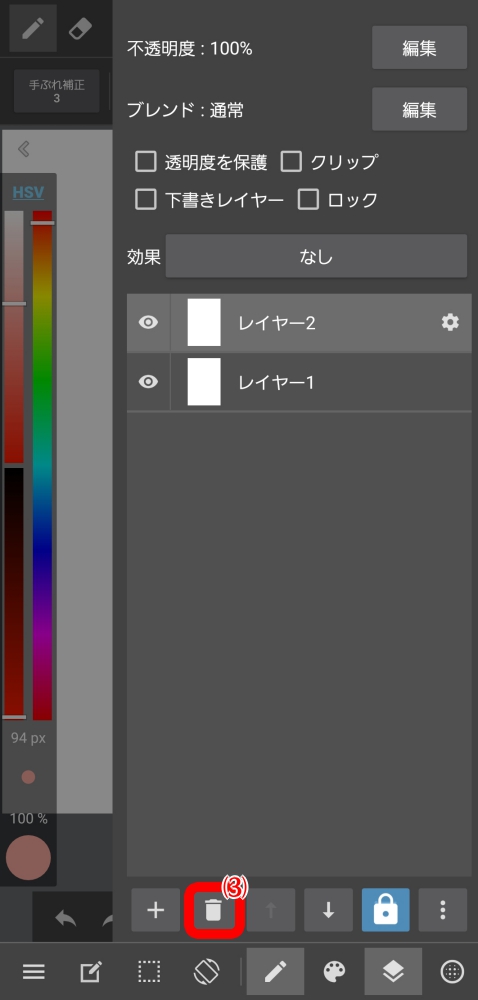
如上图所示,我们添加了“图层2”。
在我们当前选择的图层顶部添加新图层。
如果要删除图层,请点击添加图标旁边的垃圾箱图标(3)。
NOTE:
通过向“草稿图层”添加复选标记,草图图层将添加到当前图层。草案层具有以下特征。
它们不影响水桶工具的自动选择或指定区域
它们不会出现在已打印的作品中
它们在提取到jpg或png时出现(它们没有出现在保存的文件中)
每层绘画
让我们尝试在自己的图层中绘制每个部分。目前,我们将我们分为线和彩色图层。
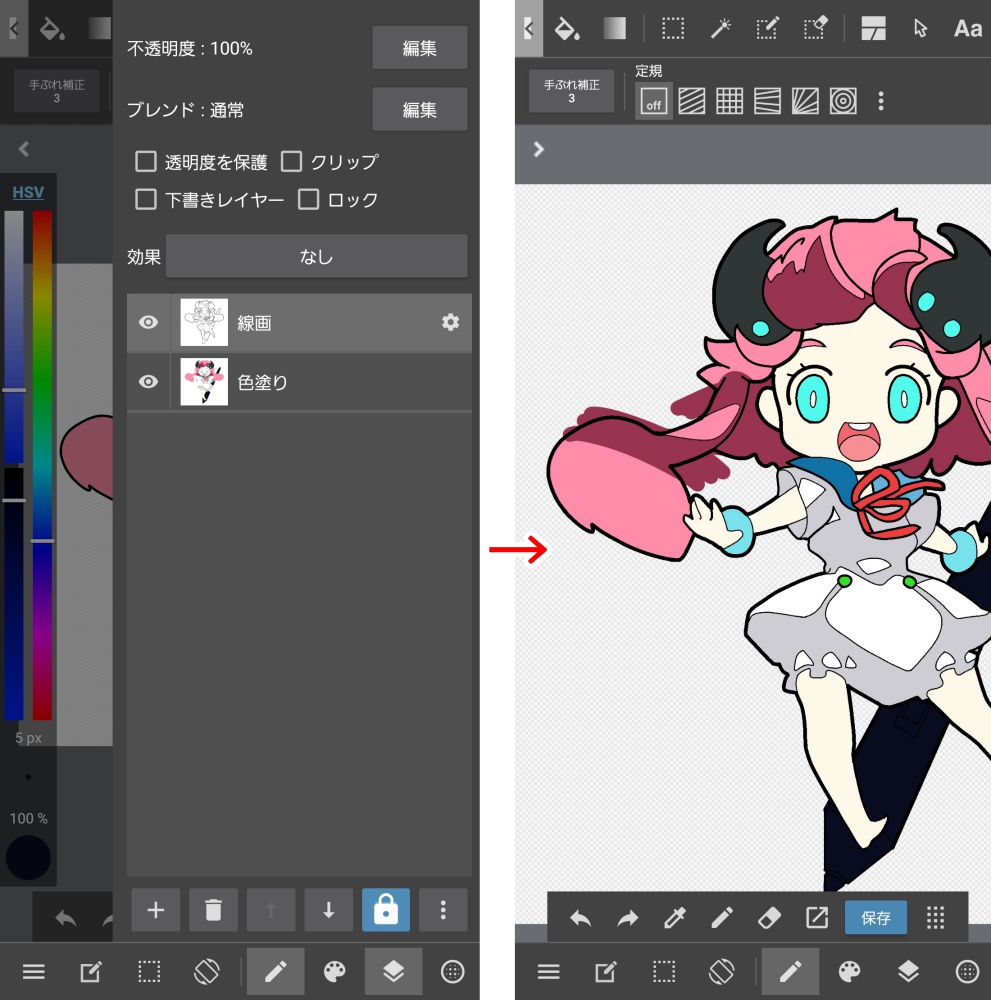
我们将选择颜色层,并开始添加颜色。
让我们尝试在线条之外进行擦除和着色。
您应该能够确认它对它上面的图层没有影响,该图层未被选中。
通过将每个部分分成多个层,您将更有效地工作,并创建更详细的绘画。
图层菜单功能
接下来我们将看一下图层菜单。
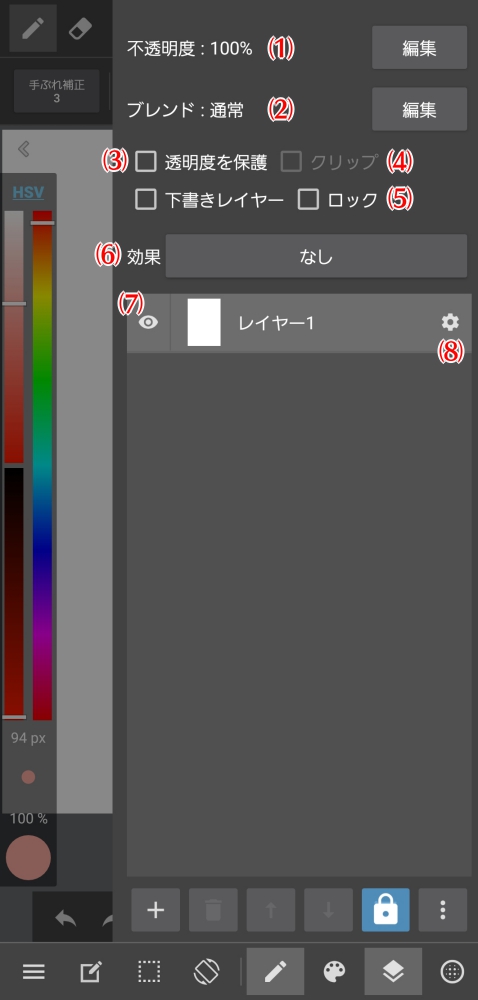
(1)不透明度
您可以更改所选图层的半透明度。

(2)混合
您可以更改所选图层的混合方式。
有关所有图层效果,请参阅此处。

(3)保护透明度
图像的半透明部分将受到保护,仅允许更改带图像的部分。有关详细信息,请参见此处。
(4)剪贴纹理
只能在当前图层下一级设置的图像范围内绘制。有关详细信息,请参见此处。
(5)锁定
锁定的图层无法再绘制或更改。
(6)效果
此设置仅适用于颜色图层。它允许您向图层添加两种类型的水彩边界效果。有关详细信息,请参见此处。
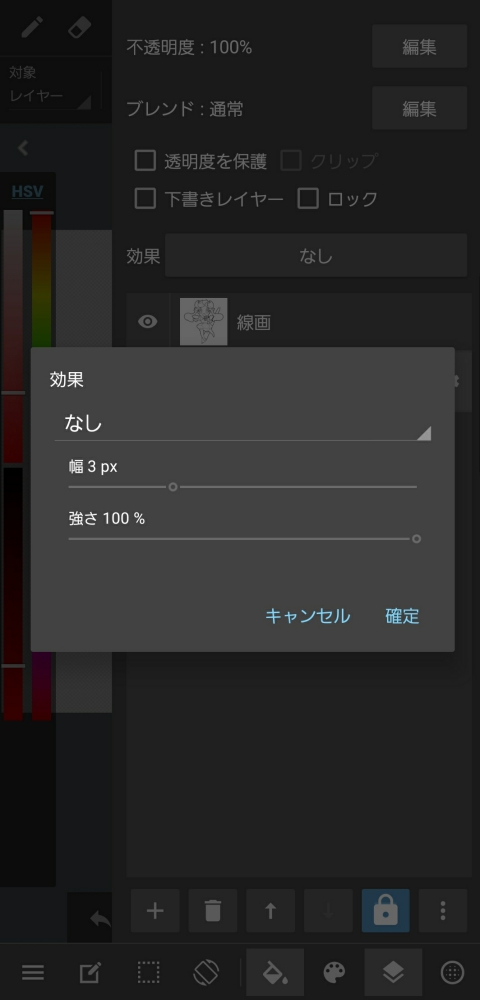
(7)
您可以在此处将图层设置为显示/隐藏。
(8)
您可以在此处更改图层的名称等。
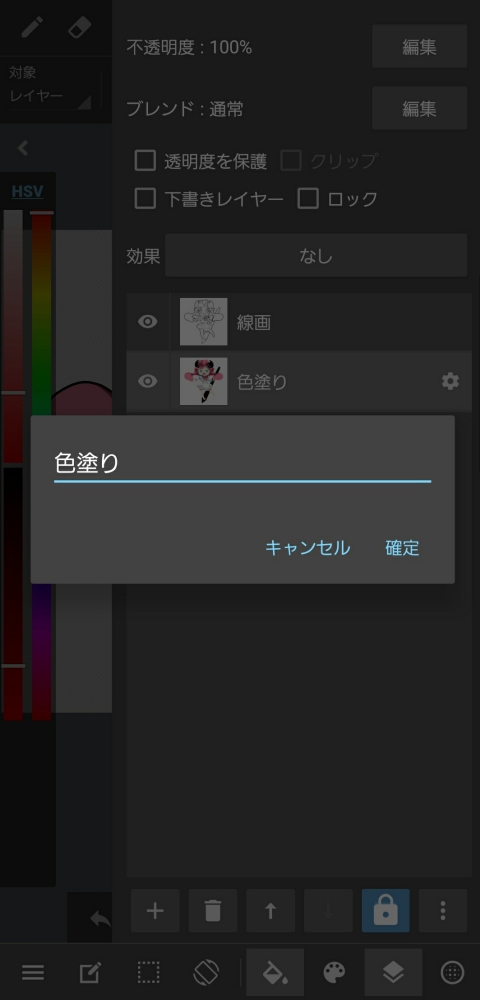
移动图层
如果要移动图层,可以使用“转移按钮”或用手指或手写笔移动它。
转移按钮
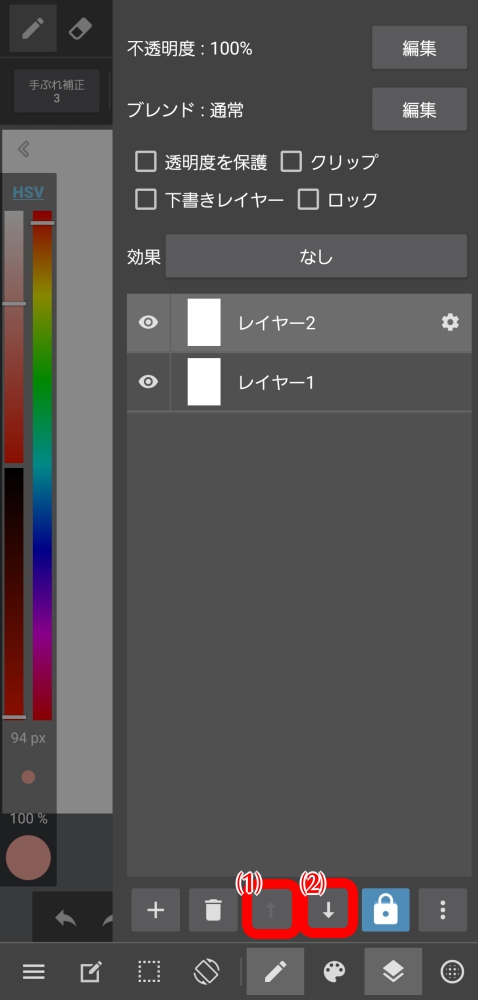
图层菜单中央的向上和向下箭头按钮(1)(2)是图层传输按钮。
向上箭头(1)
这将移动您的图层。
向下箭头(2)
这会将您的图层向下移动。
NOTE:
如果要将图层添加到文件夹,请按箭头按钮,直到图层到达文件夹,然后它将自动添加到文件夹中。这与您想要从文件夹中取出时相同;使用箭头按钮移动它,直到它在文件夹之外,它将自动移动。
图层从下到上堆叠,这会导致非透明区域下面的图层部分消失。
尝试更改图层的顺序,看看会发生什么。
用手指或手写笔移动图层
要用手指或手写笔移动图层,请点按图层的缩略图,然后向上或向下拖动图层。
NOTE
通过移动图层可以使用手指或手写笔将图层移动到文件夹,使其缩略图与文件夹的缩略图重叠并让它移动。
图层管理
点击图层菜单右下角的菜单图标(1)将进入“图层控制”。
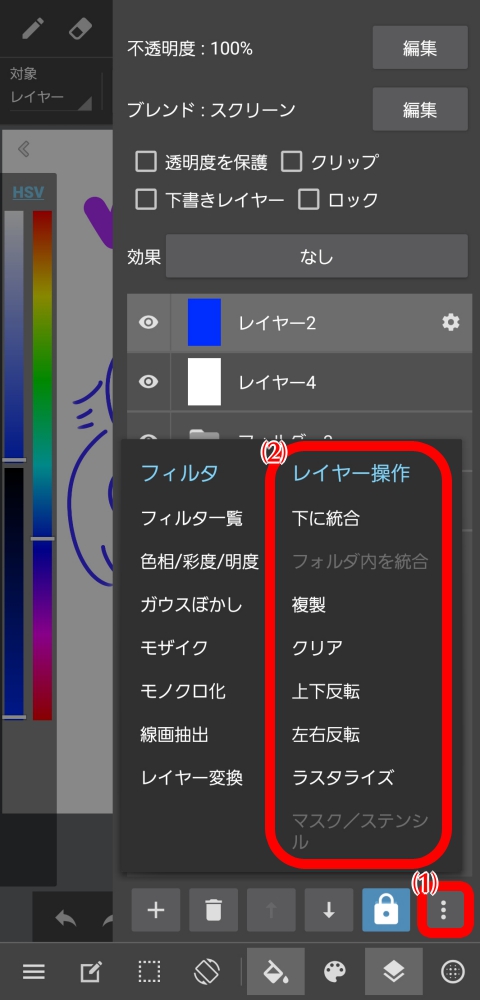
向下合并
这将整合(合并为1层)您选择的图层。
文件夹内合并
这将整合您选择的文件夹中的所有图层。
复制
这将复制您选择的图层。
清除
这将清除(删除图像)您选择的图层。
垂直翻转
这会翻转你垂直选择的图层。
水平翻转
这将翻转您水平选择的图层。
点阵化
这将栅格化(将图像数据转换为可编辑的图层)您选择的图层。
蒙板/模绘板
当你选择8bit,蒙板或模绘板时,这将允许你在蒙板/模绘板/无效(普通层)之间切换。
1、在创作界面点击右下角的图标。
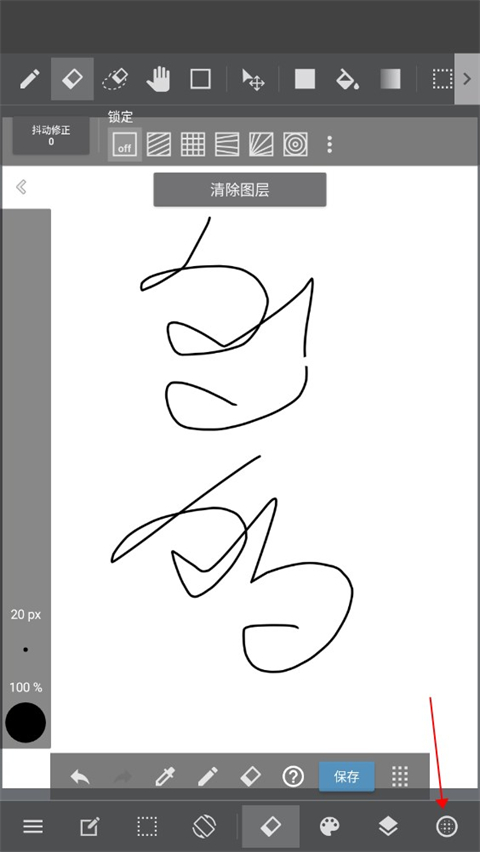
2、在界面中点击添加图片图标。
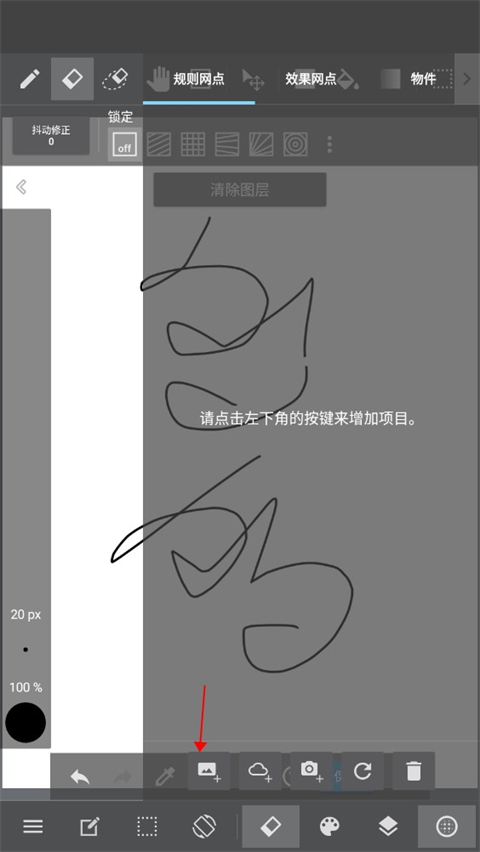
3、根据自己的需求来导入相关的图片。
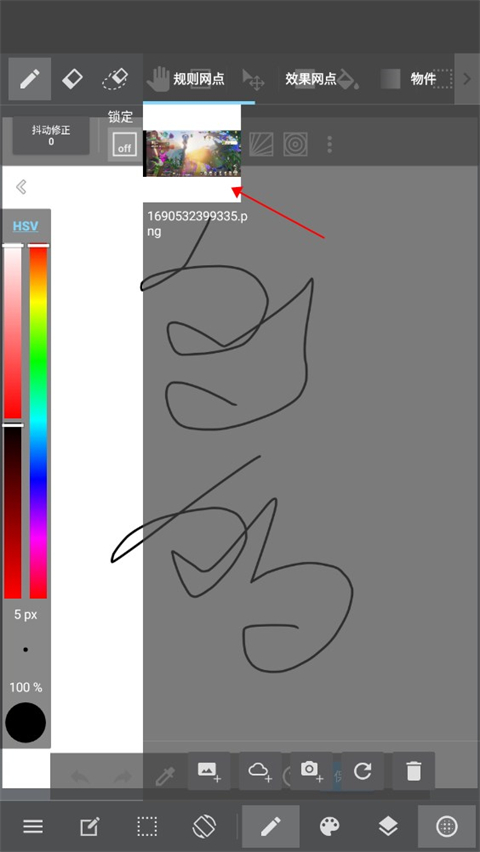
4、添加完成之后点击图片。
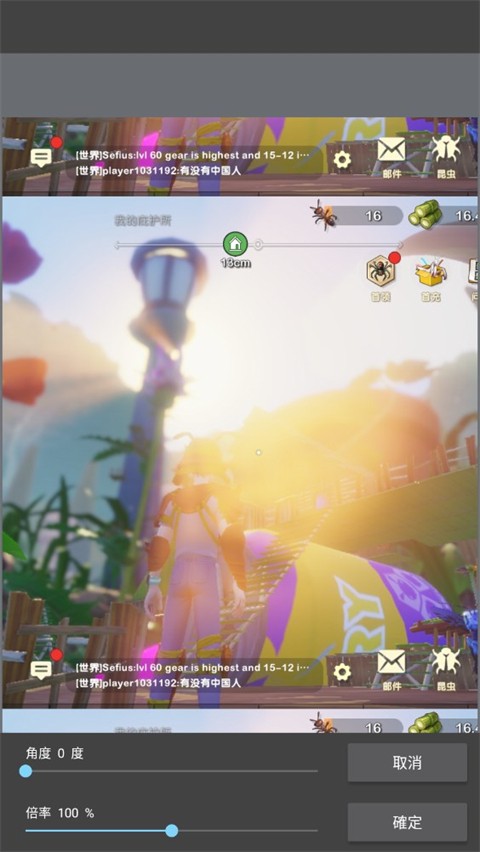
5、完成相关设置之后点击确定。
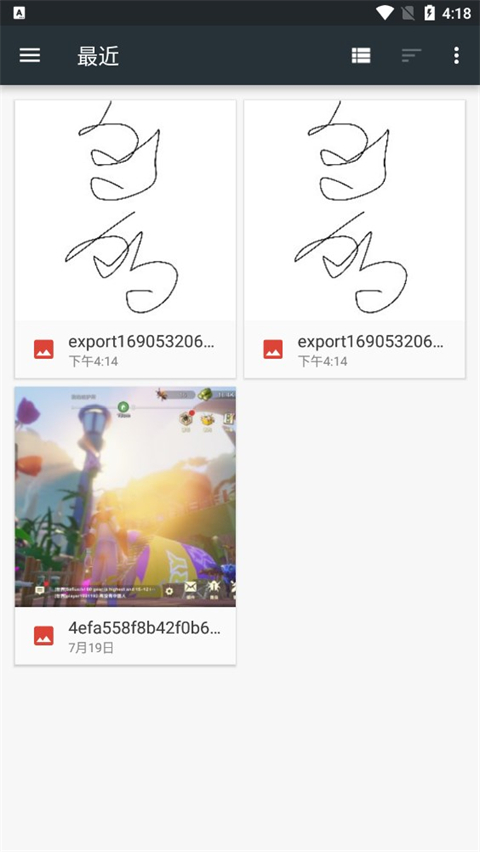
6、最后就看到图片已经导入成功了。
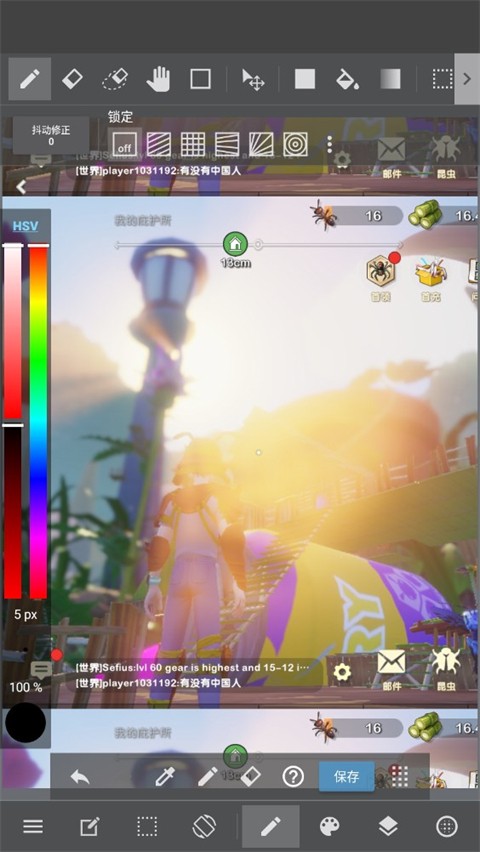
☆ 在智能手机上的任何地方绘画或制作漫画!
・此应用程序的功能几乎与桌面绘画程序一样多。
・其界面专为智能手机设计,用户可以轻松绘画、更改画笔大小或颜色,没有任何问题。
・在 HSV 模式下可以直观地更改颜色。
☆绘画工具
・使用超过 100 种免费画笔*绘制各种五颜六色的眼镜。
*从喷枪、铅笔、水彩、G 笔、绘图笔、Sumi、平刷、圆刷、亚克力、学校笔、萝卜笔、绘图笔和软蜡笔到沙拉刷等多种画笔可供选择。
・强制淡入淡出使您的线条清晰,即使您用手指绘图。
☆ 免费访问海量资源
・用户可以免费使用 850 种色调、纹理、背景和文字气球。
・有预制的背景,包括城市场景和车辆,以减少用户的工作量。
・色调、纹理和背景可以拖放到图片中。它们也可以自由旋转、缩放或变换。
☆ 免费漫画书字体,让您的漫画看起来更专业。
・根据您使用的字体,漫画的氛围可能会发生巨大变化。
・为正确的场景和角色选择正确的字体非常重要。
☆轻松创建漫画面板
・只需在画布上拖动即可将一个面板划分为多个面板。
☆轻松编辑您的作品。
・使用图层,您可以在不同的图层上绘制不同的东西。
・在一层上绘制角色的头发发型,您可以更改它,而无需重新绘制整个头部。
☆在文本中添加语音对话
・您可以使用语音转文字功能为您的漫画添加对话。
・当然,如果您想要更长的对话,您仍然可以使用键盘。
喜欢的用户可以直接下载,功能十分强大,在这里能够轻松使用各种工具去绘画,十分实用。
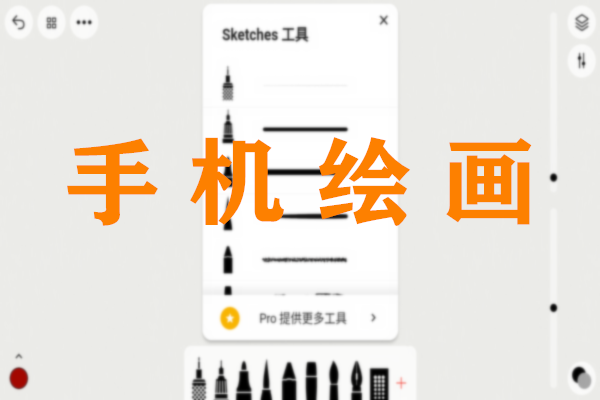
 MediBang Paint绘画软件安卓版
MediBang Paint绘画软件安卓版Med手写软件(com.medibang.android.paint.tablet)是一款优质的绘画软件,功能十分丰富,用户可以在上面进行各种创作,非常实用便捷,感兴趣的用户快来试试吧。
 medibang paint最新破解版免登录手机版
medibang paint最新破解版免登录手机版MediBangPaint(com.medibang.android.paint.tablet)是一款非常受大家欢迎的手机绘画软件,上面的功能十分丰富,有各种绘画工具,能够轻松绘制各种画作。
 Hibernator解锁会员版
Hibernator解锁会员版Hibernator Pro是一款可以停止所有正在运行的任务、服务和应用程序的应用,从而节省了电池电量并提高了性能,并且每次关闭屏幕时,它也可以自动关闭应用程序。
 文本扫描仪(Text Scanner)软件高级解锁版免费下载
文本扫描仪(Text Scanner)软件高级解锁版免费下载文本扫描仪凭借其智能识别与提取、支持多种文件格式、简洁高效的操作流程、广泛的应用场景以及提升工作效率与准确性等优势,成为了众多用户处理文本信息的得力助手。OCR技术的引入使得文本识别更加精准,减少了人工输入的错误率。